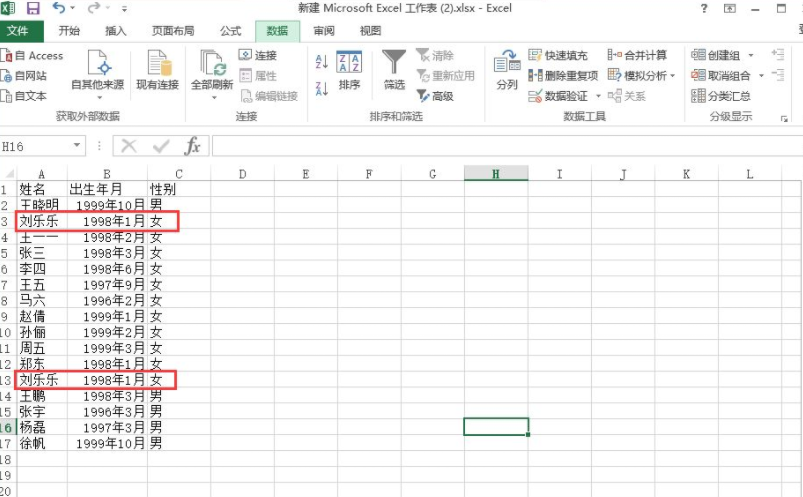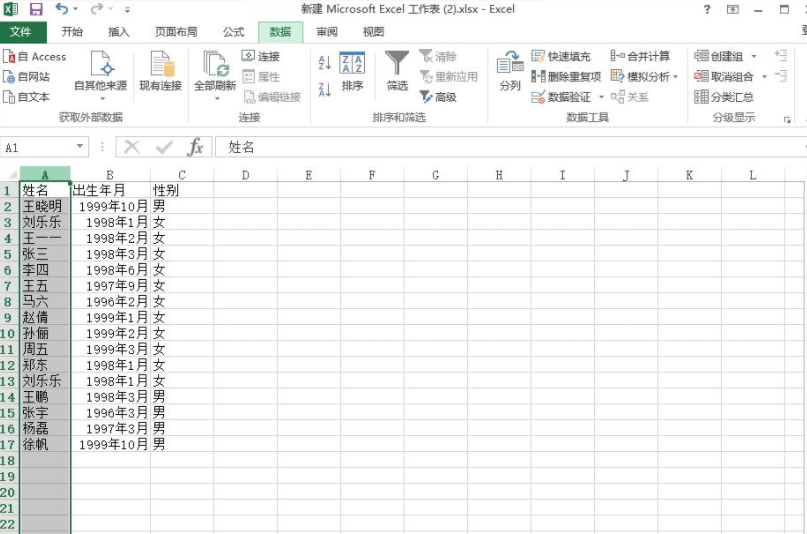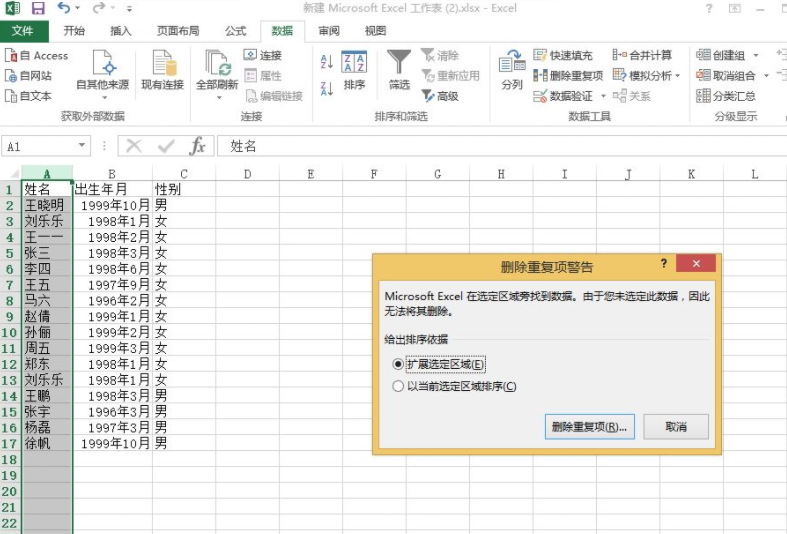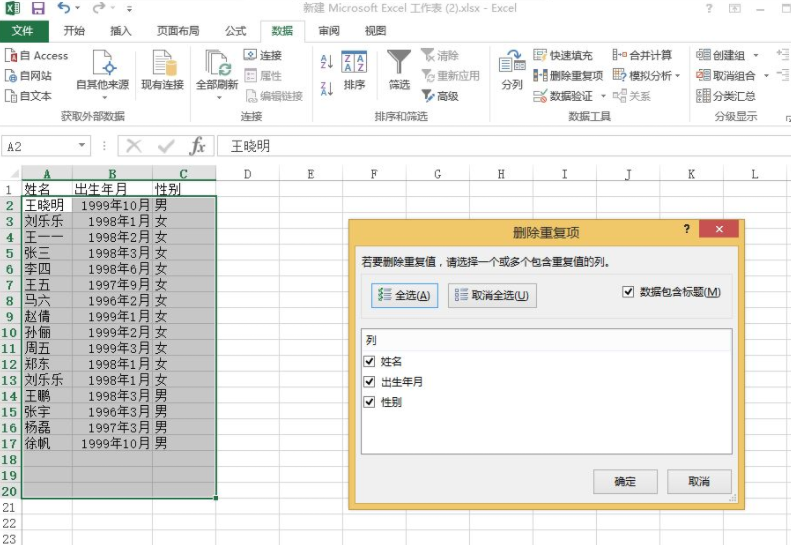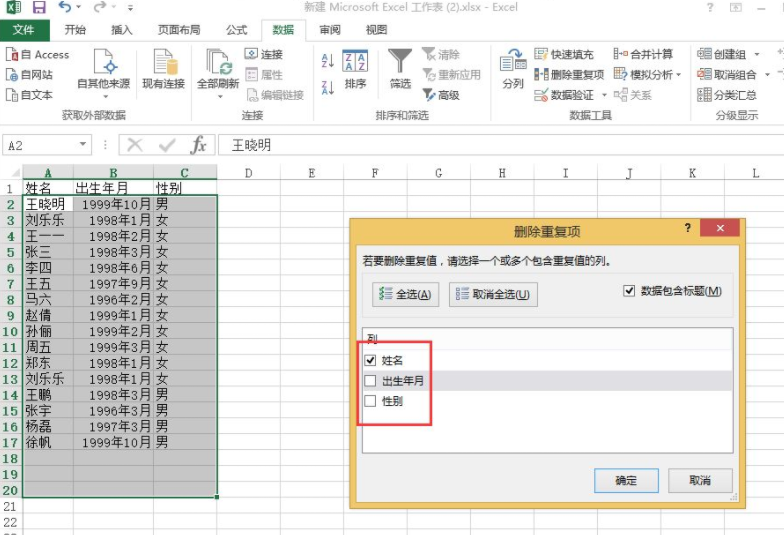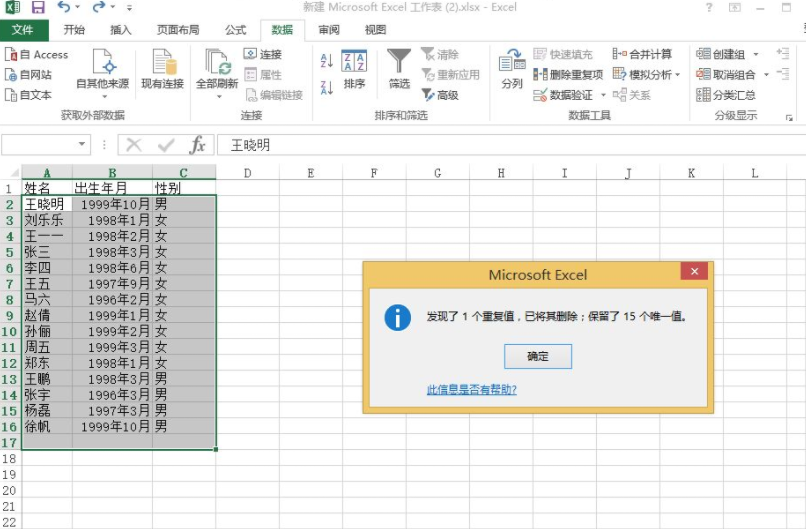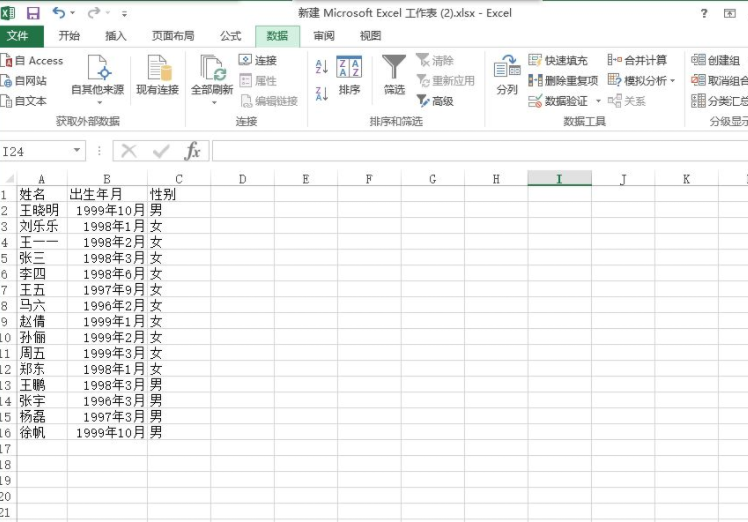在应用办公软件excel的过程中,我们常常会遇到需要删除重复数据的问题,如果数据比较少,只有几行,我们找出来删掉就可以了,那么,如果数据量比较大,且重复的数据比较多,我们该怎样在excel中怎样删除重复项呢?下面介绍一下excel中怎样删除重复项,希望对你有所帮助。
第一步:打开一个Excel表,表中有两行数据是重复的,我们需要删掉其中一行。
第二步:鼠标左键单击列头,选中要删除数据的一列。
第三步:在工具栏中找到“数据”--“删除重复项”选项。
第四步:在弹出对话框中,提示让我们选择按哪种方式删除,这里按默认的就可以。
第五步:单击“删除重复项”按钮,弹出如下图所示对话框。
第六步:因为我们是按第一列的重复项进行删除,所以只勾选第一列即可。
第七步:单击“确定”按钮,弹出消息框,提示我们删除了1个重复值。
第八步:继续单击“确定”按钮,完成操作。
如果这篇文章帮到了你~ O(∩_∩)O~~
想学习更多Excel基础方法与技巧的,推荐:
想学习一整套完整Excel课程的,可以去这里拍:
office软件PPT Word Excel办公教程 入门到精通全套自学视频教学 赠送全套Office软件
赠送全套正版OFFICE软件:Office 2003、2007、2010。 全自动安装、安装过程自动激活、永久使用
转载请注明:日记男孩的博客 » excel中怎样删除重复项 怎样删除重复数据